如何在 Microsoft Teams 中使用虛擬攝像頭
在致命的 Covid-19 來臨之後,Teams 和另一個在線平臺一樣變得越來越重要。在團隊中召開會議時,每個人都希望會議完美而專業。
如果你想同時分享實時畫面和屏幕,是否需要選擇 Microsoft Teams 虛擬攝像頭? 但是,你知道如何使用虛擬攝像頭嗎?
很多人不知道如何使用團隊虛擬攝像頭,因為它對很多人來說可能是個新名詞。不過,Hitpaw熒幕錄影軟件讓這個術語變得非常簡單,我們將在本指南中告訴你如何在Microsoft Teams中使用虛擬攝像頭。
第1部分:什麽是虛擬攝像頭?什麽是虛擬攝像頭?
虛擬攝像頭這個詞你一定聽過很多次,但只有少數人了解這個詞的本意。
在進行 Teams 會議時,虛擬攝像頭會阻止您在會議期間使用實時網絡攝像頭共享視頻、圖像和其他資源。相反,虛擬攝像頭允許您使用計算機資源共享屏幕。
這意味著,當您傾向於召開團隊會議時,虛擬攝像頭是主要的輸出設備。虛擬攝像頭的出現讓一切成為可能,有了提供虛擬攝像頭的軟件,您可以讓自己的會議變得專業而精彩。
第2部分:如何在微軟團隊中使用HitPaw虛擬攝像頭
Hitpaw熒幕錄影軟件的出現讓人們更容易理解Microsoft Teams的虛擬團隊。使用 Hitpaw熒幕錄影軟件,您可以在團隊會議中高效地使用虛擬攝像頭。
此外,Hitpaw熒幕錄影軟件 還能以高級音質和分辨率錄製會議內容。
HitPaw Screen最棒的地方在於它不會讓你覺得項目復雜。相反,它旨在為您提供在團隊會議中使用虛擬攝像頭的簡單程序。
除了在Teams上使用它,你還可以在Discord、Google Meet、Zoom等平臺上使用它。
Hitpaw熒幕錄影軟件 的主要功能:
- Hitpaw熒幕錄影軟件 允許您錄製屏幕,也就是說,您可以錄製屏幕上發生的一切。
- 錄製完攝像頭和屏幕後,您可以將視頻下載到您喜歡的地方。
- Hitpaw熒幕錄影軟件 允許你安排錄製時間。
- 它的用戶界面非常流暢。
- 硬件加速功能可以讓你錄製不恰當的視頻。
如何使用Hitpaw熒幕錄影軟件為Microsoft Teams提供虛擬攝像頭?
步驟01啟動HitPaw屏幕錄像器
首先,你不需要做什麽,只需要在電腦上下載並安裝Hitpaw熒幕錄影軟件,然後立即啟動它。
步驟 02 選擇添加源。
進入工具界面後,您需要點擊''實時'',然後選擇''虛擬攝像頭''選項。幸運的是,你還可以在這裏選擇模板、貼紙和文本,因為 Hitpaw熒幕錄影軟件 提供了這些功能來增強你的團隊會議體驗。接下來,您只需點擊 「添加來源 」圖標,選擇網絡攝像頭作為來源即可。
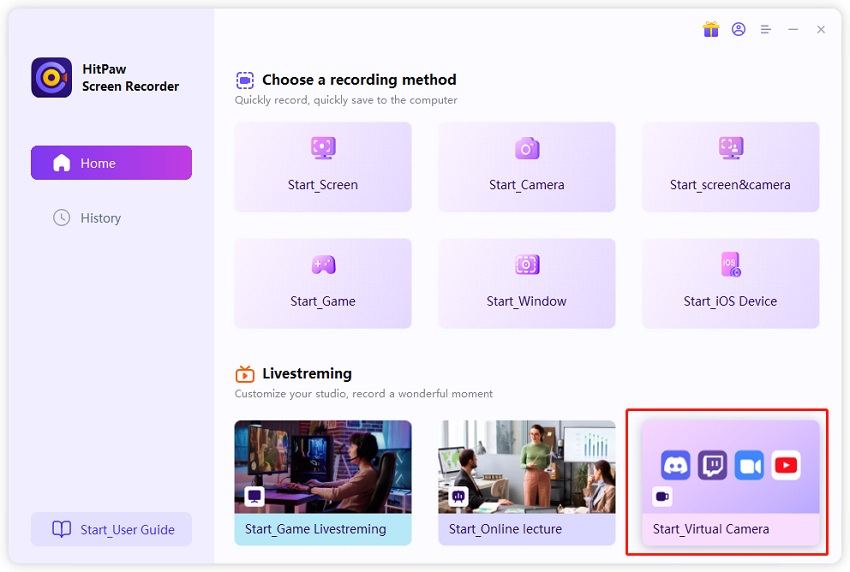
步驟 03 打開 Microsoft Team,在攝像頭來源中選擇 「HitPaw 虛擬攝像頭」。 在此階段,您只需點擊''錄製''旁邊的圖標後選擇 Teams 平臺。選擇 Teams 後,就可以在那裏開始會議了。
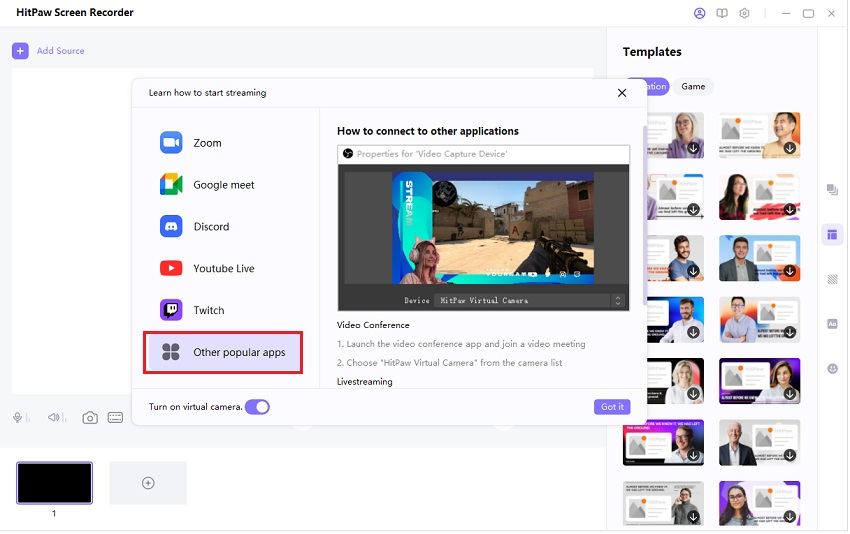
此外,如果你想錄製會議,可以點擊''錄製''圖標,因為HitPaw屏幕錄製器允許你同時錄製網絡攝像頭和屏幕。
備註
Hitpaw熒幕錄影軟件現在推出了一項功能,允許您將iPhone連接到電腦,然後在iPhone上錄製屏幕。
它可以成為網絡攝像頭,以流媒體方式錄製 Teams、Zoom 或其他平臺的會議,省時省力。 你只需將 iPhone 連接到電腦,然後在 Hitpaw熒幕錄影軟件 軟件中選擇 「設備」。選擇後,你就可以在 iPhone 屏幕上錄製任何你想要的內容。
第 3 部分:如何在 Microsoft Teams 中添加虛擬背景
除了使用 Microsoft Teams 的虛擬攝像頭,您現在還可以探索 Microsoft Teams 中的虛擬背景。
Teams 提供 20 種不同的虛擬背景選項,讓您可以在 Teams 會議上有效地更改背景外觀。
您可以按照下面的指南學習如何在團隊會議或通話中啟用虛擬背景。
步驟 01 首先,你需要在設備上安裝 Microsoft Teams,然後創建一個賬戶。接下來,您需要啟動團隊,然後開始通話或會議。
第 02 步 啟動會議後,你需要導航到會議設置欄,點擊那裏的三個點。接下來,您只需從中選擇 「顯示背景特效 」圖標即可。
步驟 03 在這個階段,你需要在訪問背景設置窗格後選擇你喜歡的背景。
現在,你可以點擊 「應用 」或 「預覽 」來設置之前選擇的虛擬背景。這樣,你就可以在講話時使用虛擬背景,別人會覺得你好像坐在家門口一樣。
總結
在團隊中使用虛擬攝像頭並不像很多人認為的那樣困難。例如,你可以使用 Hitpaw熒幕錄影軟件 在 Teams 中使用虛擬攝像頭。幸運的是,它只要求你遵循幾個簡單的步驟,就能把事情安排得井井有條。
另外,我們還強調了在 Zoom 會議中添加虛擬背景的方法,讓團隊會議更專業。
除此之外,您還將了解什麽是自定義背景以及如何在團隊會議中應用它。










分享文章至:
選擇產品評分:
Joshua
HitPaw 特邀主編
熱衷於分享3C及各類軟體資訊,希望能夠透過撰寫文章,幫助大家瞭解更多影像處理的技巧和相關的AI資訊。
檢視所有文章留言
為HitPaw留下您的寶貴意見/點評